Descripción general
Zoom ofrece un servicio público o híbrido en la nube. En el servicio de nube híbrida, usted puede implementar servidores de comunicación de reunión, conocidos como conectores de reunión de Zoom, dentro de la red interna de su empresa. Los metadatos del usuario y de la reunión se administran en la nuble pública, mientras que las reuniones se hospedan en su nube privada. El tráfico de la reunión, incluido el video, la voz y los datos compartidos, pasa por el conector de reunión de Zoom de las instalaciones.
Nota: a partir de la versión 4.5.201900.0926, el conector de la reunión tiene habilitado de forma predeterminada el cifrado SSL, por lo que el controlador de zona y el MMR deben configurarse con direcciones independientes ya que ambos utilizan el puerto 443 para SSL.
El conector de reunión de Zoom viene como paquete OVF y puede implementarse en cualquier plataforma de virtualización compatible con OVF, entre las que se incluyen:
- VMware VSphere, VMware Workstation, VMware Fusion
- Nutanix (validado en Nutanix AHV y ESXi (AOS 5.5.5))
- Windows Server 2012/2016 Hyper-V (compatible con el mejor esfuerzo)
- Virtual Box (compatible con el mejor esfuerzo)
Las especificaciones del sistema para la máquina virtual se pueden encontrar aquí.
Este artículo trata sobre:
- Configuración del servidor
- Cambiar a producción
- Cambio de la contraseña de inicio de sesión del administrador
- Configuración avanzada de red
- Administración del conector de reunión
- Reiniciar servicios
Requisitos previos
- Cuenta Negocios, Educación o Enterprise
- Tipo de usuario anfitrión con configuración Local
- Cliente de VM
Configuración del servidor
- Inicie sesión como administrador, haga clic en Avanzadas y, a continuación, en Conector de reunión.
- Haga clic en Habilitar conector de reunión.

- Haga clic en la pestaña Descargar.
- Haga clic y descargue los archivos OVF y VMDK en VM de controlador.

- Abrir/importar el OVF y el VMDK en el cliente de la máquina virtual.
-
Una vez que se ha iniciado la máquina virtual, inicie sesión con las credenciales predeterminadas:
- Nombre de usuario: admin
- Contraseña: esta se genera aleatoriamente al inicio, pero se puede configurar una contraseña específica que no se muestra al inicio.

- Utilice el comando ifconfig para comprobar la dirección IP del servidor. Si el servidor no tiene una dirección IP, configure una de forma manual.
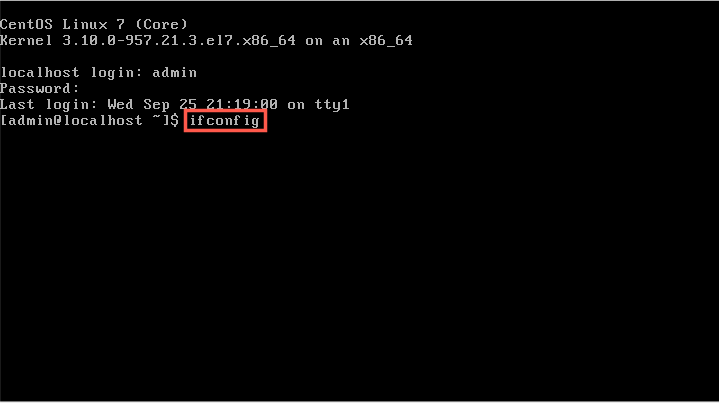

- En el navegador vaya a la consola web en https://IPaddress: 5480, siendo la dirección IP la dirección inet que aparece en los resultados de ifconfig.
- Inicie sesión con las credenciales predeterminadas. En el primer inicio de sesión, cambie la contraseña.

- Haga clic en Red > Dirección
- Configure la información de la dirección de red para Eth0 Info (Maestro) y Eth0:0 Info (esclavo)

Nota: eth0 Info se puede configurar para DHCP, pero eth0:0 La información debe configurarse como dirección estática independiente proporcionada por el grupo de redes, ya que utiliza alias de IP. - Haga clic en Enviar.
- En la pestaña Configurar:
- Escriba el token de la página de Conector de reunión de la consola web de Zoom.
- Las direcciones IPv4 de ZC y MMR se rellenan automáticamente con las direcciones asignadas en la configuración de la dirección de red.
- (Opcional) Introduzca otra dirección para un controlador de zona en el campo Otra dirección IPv4 de ZC si ya ha configurado otro conector de reunión, para alta disponibilidad.

- Haga clic en Enviar
- Vaya a Red, y compruebe que los procesos zctrl y mmr se estén ejecutando.

Nota: un OVF del controlador del conector de reunión incluye un controlador VM y una MMR VM. Cada MMR admite hasta 200 participantes a la vez. Siempre puede agregar más adelante más máquinas virtuales MMR para aumentar la capacidad general.
Cambio a producción
- Inicie sesión como administrador, haga clic en Advanzadas y, a continuación, en Conector de reunión.
- Seleccione la pestaña Supervisión.
- Compruebe que el controlador de zona se muestra en ZC en ejecución.

- Seleccione la pestaña En vivo y haga clic en Cambiar al modo de producción.

- Los usuarios locales de la cuenta podrán organizar reuniones utilizando el nuevo conector de reunión.
Cambio de la contraseña de inicio de sesión del administrador
- En la VM , haga clic en Iniciar sesión.
- Inicie sesión con las credenciales de administrador.
- Haga clic en Usuario > Administrar.
- Haga clic en Cambiar contraseña junto a la cuenta de administrador.

- Introduzca la contraseña de administrador actual, escriba la nueva contraseña y vuelva a introducirla para confirmarla.

- Haga clic en Modificar.
Configuración avanzada de red
Para configuraciones de red más avanzadas, incluidas las reglas de firewall, 1 a 1 NAT, reenvío de puertos y configuración DMZ, consulte:
- Configuración de Firewall de red para conector de reunión
- Configurar el reenvío de puertos del controlador de conector de reunión
- Configurar controlador de conector de reunión 1:1 NAT
- Configurar el controlador de conector de reunión en público o DMZ
- Configurar el conector de reunión para el nombre de dominio en lugar de la dirección IP
Administración del conector de reunión
- Administración de usuarios del servidor
- Recuperación de registros de diagnóstico para resolución de problemas de conector de reunión
Reiniciar servicios
Si el servidor necesita ser reiniciado por cualquier motivo, compruebe siempre que todos los procesos se estén ejecutando:
Si los procesos no se están ejecutando, haga clic en Detener y, a continuación, comience a reiniciar los servicios.